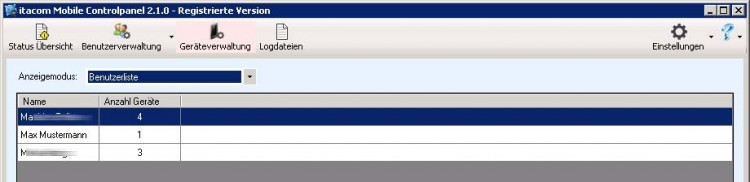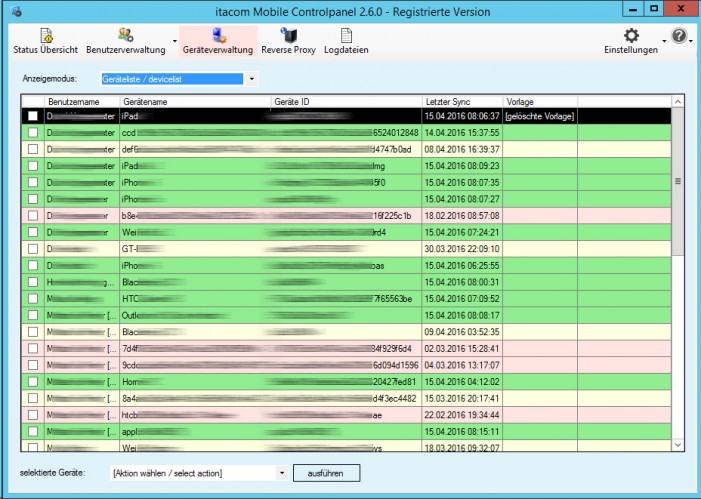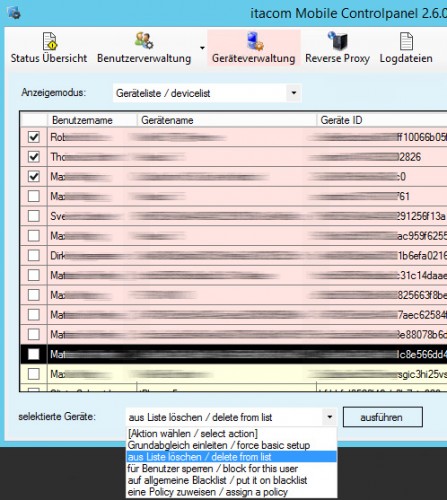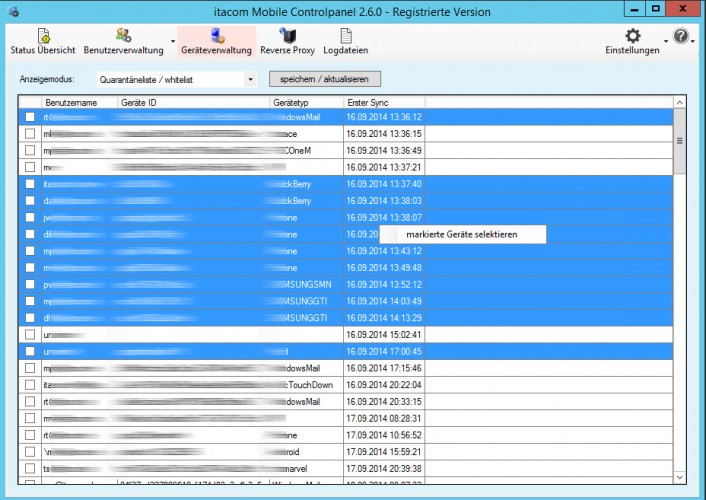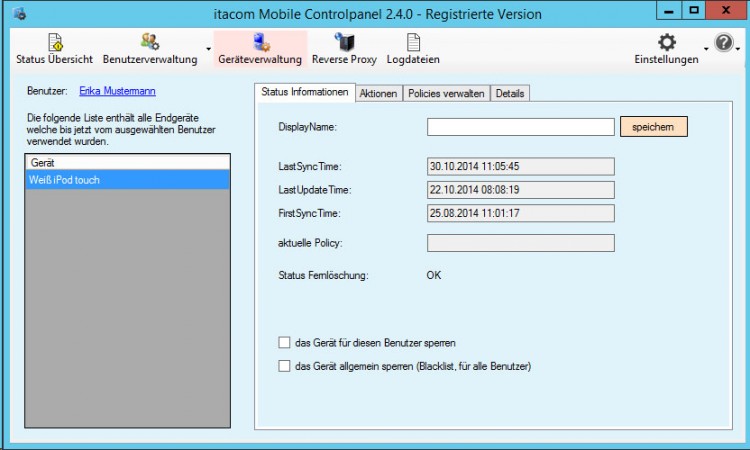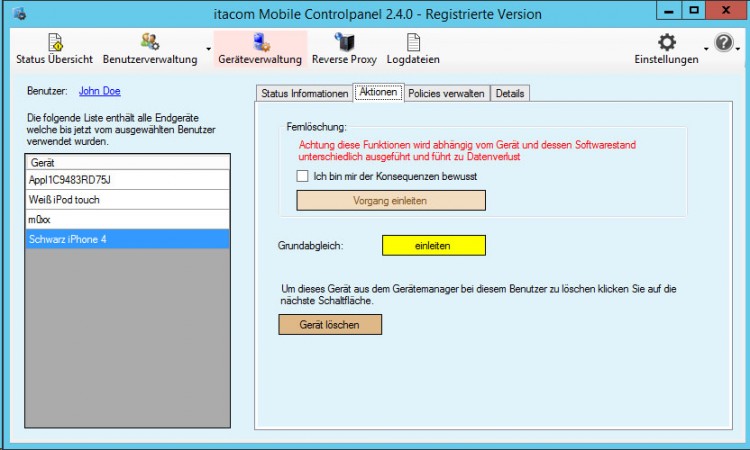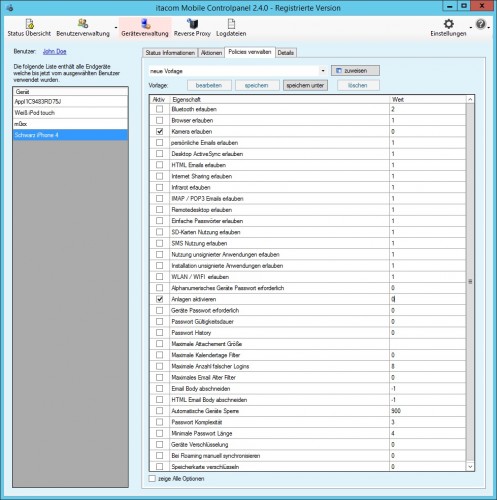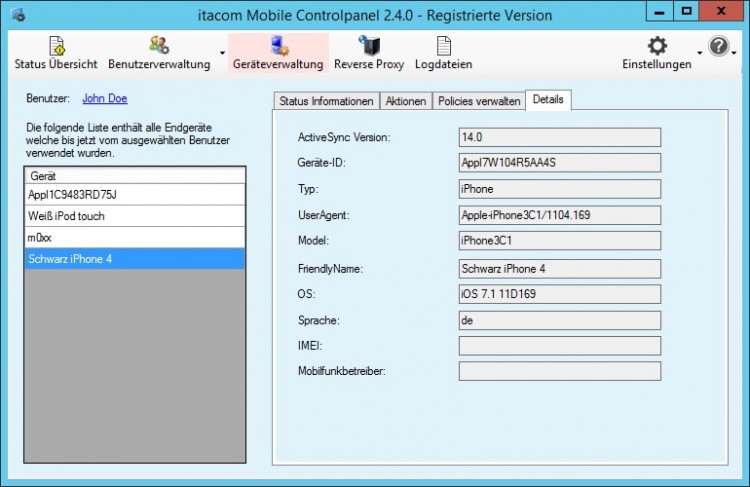Geräteverwaltung
Die Geräteverwaltung dient der Übersicht der eingerichteten Gräte. Hierüber lassen sich auch Policies den Geräten zuweisen, Fernlöschung, Grundabgleich aktivieren und nicht mehr benötigte Geräte aus der Liste entfernen.
In der Übersicht ist eine Auswahl zwischen "Benutzerliste", "Quarantäneliste" und "Geräteliste" möglich.
Geräteliste: Durch die farbliche Markierung lässt sich ab der Version 2.8.2 das Alter der letzten Synchronisation leichter erkennen.
1 Tag = grün
2 bis 30 Tage = gelb
Größer 30 Tage = rot
Hat zum Bsp. ein Endgerät wegen Roaming im Ausland 10 Tage nicht mehr mit dem Server synchronisiert, wird es gelb dargestellt.
Die Sortierung lässt sich durch Klicken auf die Spaltenüberschrift ändern.
Markieren Sie die gewünschten Endgeräte (zum Bsp. alle mit STRG+A), wählen per rechts Klick die Option "markierte Geräte selektieren" und wählen dann im unteren Dropdown Menü die gewünschte Funktion aus.
Quarantäneliste
Sofern in den "Allgemeinen Grundeinstellungen" "Quarantäne für neue Geräte" aktiviert ist, können hier die Geräte zugelassen, oder gesperrt werden. Zum Zulassen markieren Sie das entsprechende Gerät mit einem Haken und klicken dann auf den Button "speichern / aktualisieren".
Status Informationen
Sie erreichen die Statusübersicht durch Doppelklicken auf den gewünschten Eintrag in der Benutzerliste, bzw. Geräteliste.
Durch Klicken auf "Benutzer: [Name]" gelangen Sie direkt in die Benutzerübersicht.
Auf der linken Seite werden alle Endgeräte angezeigt, welche zu dem Benutzer eingerichtet sind. Durch Auswahl eines Gerätes werden auf der rechten Seite die entsprechenden Informationen angezeigt.
Möchten Sie den angezeigten Namen eines Gerätes ändern, können Sie im Feld "DisplayName" einen individuellen Namen hinterlegen und speichern.
"Status Fernlöschung": Wenn alles in Ordnung ist wird "OK" angezeigt. Wurde das Fernlöschen aktiviert, können Sie sehen wann das Löschen angefordert und ausgeführt wurde. (die Fernlöschung ist unter "Aktionen" möglich)
"Das Gerät für diesen Benutzer sperren": Hiermit kann der Benutzer nicht mehr mit diesem Gerät synchronisieren, zum Bsp. wenn auf einem gerät mehrere Accounts eingerichtet sind. Andere Benutzer können weiterhin mit diesem gerät synchronisieren.
"Das Gerät allgemein sperren": Hiermit wird das Gerät komplett gesperrt und es ist keine synchronisation mehr möglich.
Aktionen
"Fernlöschung": Wenn zum Bsp. ein Gerät gestohlen wurde und Sie die Daten löschen müssen, können Sie bei "Fernlöschung" den Vorgang einleiten.
Welche Daten durch diese Vorgang gelöscht werden erfragen Sie bitte bei dem Geräte Hersteller.
Wenn das gelöschte/wieder gefundene Gerät wieder angebunden werden soll muss vorher zwingend ein Grundabgleich eingeleitet werden!
"Grundabgleich": Bei dem Aktivieren von "Grundabgleich" werden die bereits synchronisierten Daten auf dem Endgerät gelöscht. Im Anschluss beginnt automatisch eine Neusynchronisation.
"Gerät löschen": Markieren Sie das zu löschende Gerät und klicken dann auf den Button "Gerät löschen". Dies ist sinnvoll wenn noch Geräte aufgelistet sind, welche aber nicht mehr angebunden sind.
Policies verwalten
Nach Auswahl eines Gerätes können bestimmte Policies dem Gerät zugewiesen werden. Durch aktivieren der Option "zeige alle Optionen" werden alle verfügbaren Policies angezeigt. Welche Policies von Ihren Geräten unterstützt werden erfahren Sie beim Geräte Hersteller.
Im oberen Bereich finden Sie Vorlagen, welche Sie individuell anpassen können. Zum Bearbeiten wählen Sie eine Vorlage aus der Auswahlliste aus und klicken auf "bearbeiten". Danach können die gewünschten Policies in der ersten Spalte auf aktiv gesetzt werden. Die möglichen Werte in der Spalte "Wert" sehen Sie wenn Sie die Maus über das entsprechende Feld halten.
Bsp.: Policy "Kamera erlauben" und "Anlagen aktivieren" aktivieren (siehe Screenshot Policies verwalten). Der Wert "1" steht für "erlauben". Möchte man es verbieten trägt man eine "0" ein.
Ist alles eingestellt empfiehlt es sich zunächst die Vorlage über "speichern unter" zu speichern. Dies ist dann eine "Benutzerdefinierte Vorlage". Danach lässt sie sich über "zuweisen" dem Gerät zuweisen. Sobald das Gerät synchronisiert werden die entsprechenden Policies umgesetzt.
Sie können die erstellten Vorlagen mehreren Geräten zuweisen.
Details
In der Detail Ansicht werden Geräte Informationen angezeigt, welche das Gerät zum Server übermittelt.